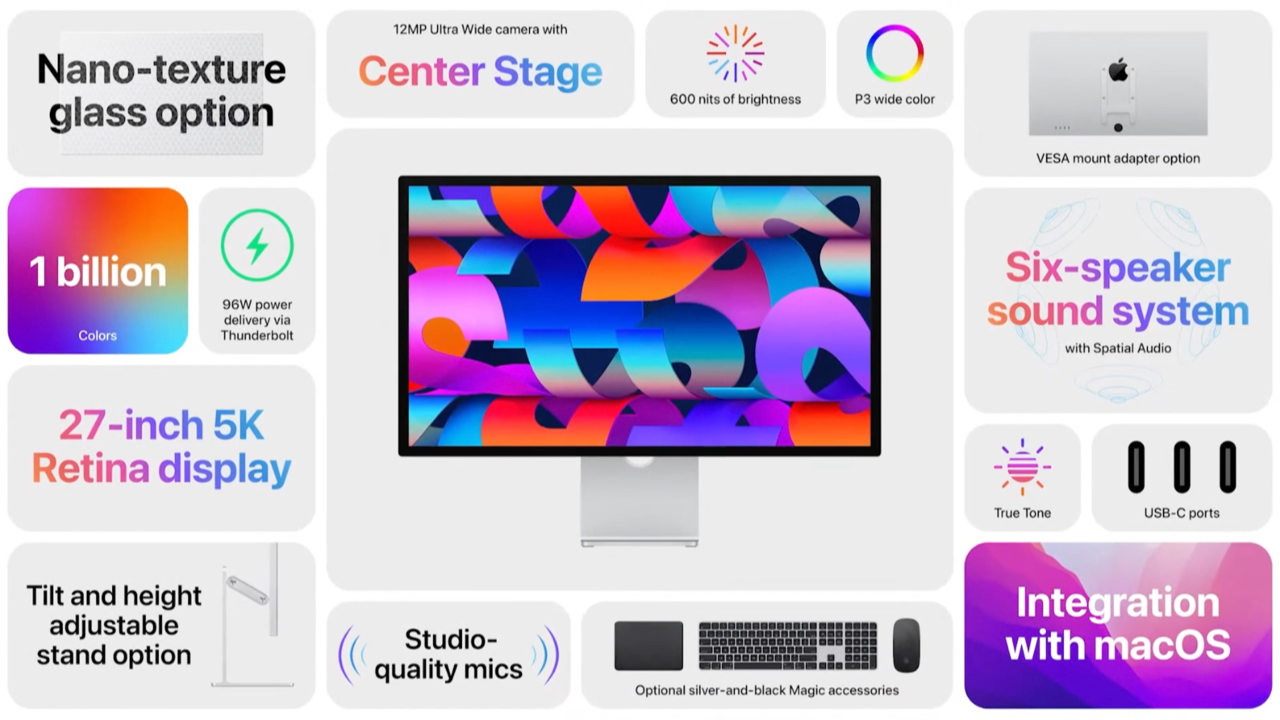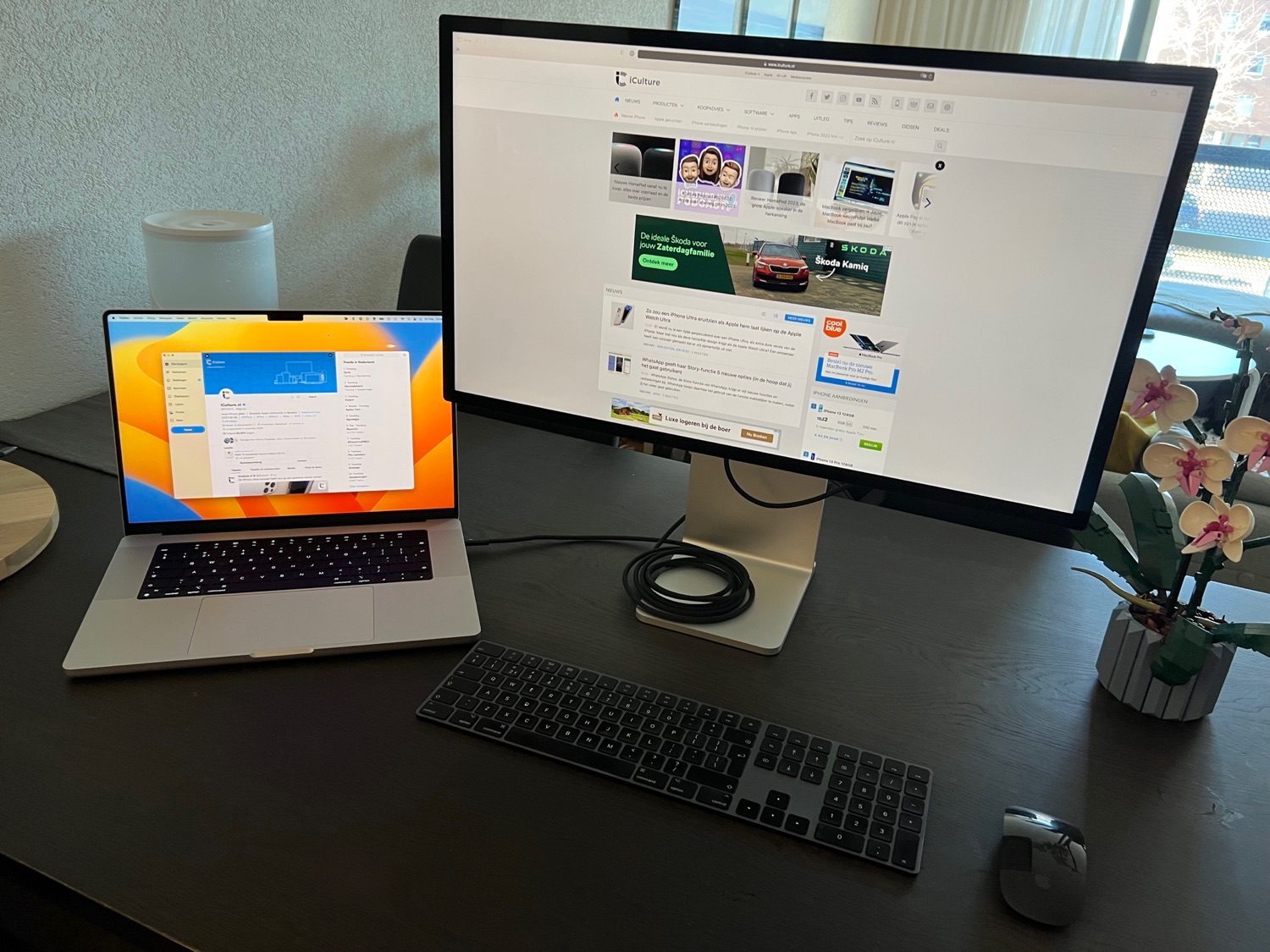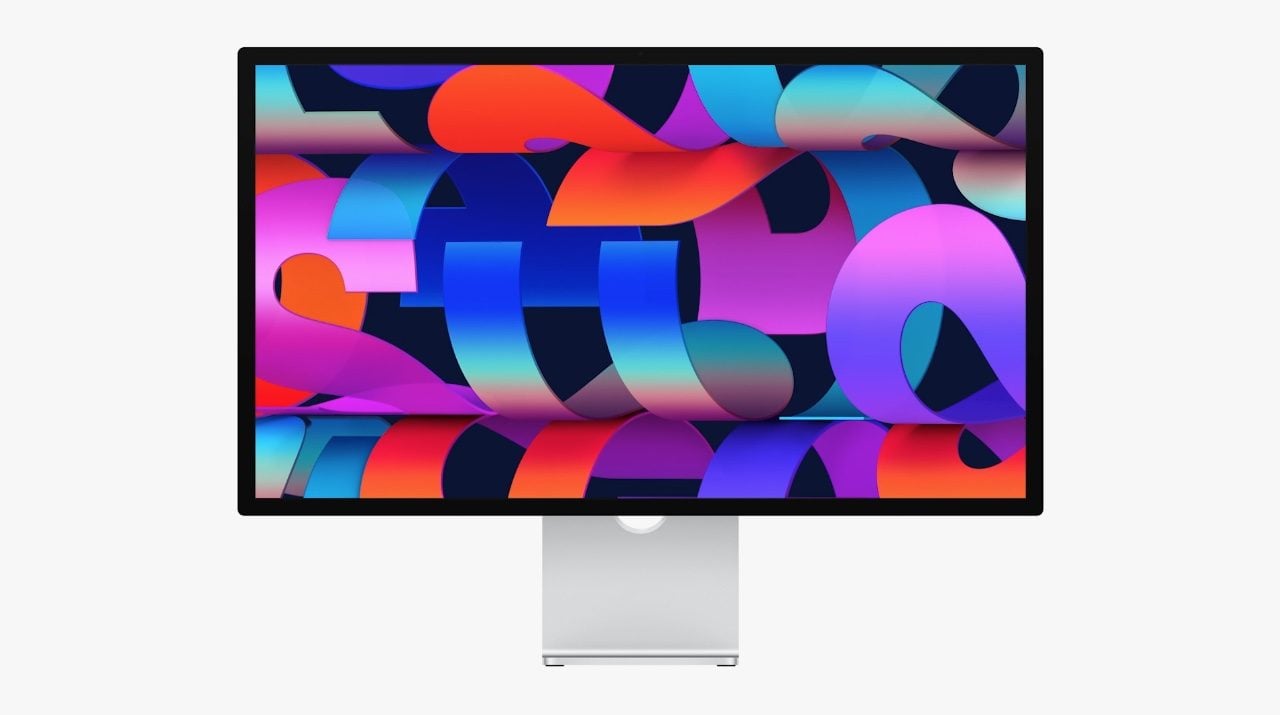Introductie Studio Display review
Het was de zomer van 2016. Apple kondigde aan te stoppen met het Thunderbolt-display, het eigen scherm voor bij de Mac. Apple’s reden was duidelijk: er is een aantal goede alternatieven van derde partijen. Maar toch bleef het bij Apple knagen. In samenwerking met LG verkocht Apple de UltraFine-schermen via de Apple Store en in 2019 kwam er toch weer een eigen Apple-scherm onder de naam Pro Display XDR. Maar vanwege de hoge prijs van dat scherm (en de Mac Pro-doelgroep) was dit lang geen vervanging van het vroegere Thunderbolt-scherm. Sinds voorjaar 2022 is dat er wel: het Studio Display. Apple bracht dit scherm samen met de Mac Studio uit, maar is natuurlijk ook te gebruiken voor iedere andere Mac. En met de nieuwe Mac mini 2023 is het de moeite waard om eens dieper in het Studio Display te duiken. Hoe is het scherm en het design? Is het een aanrader voor elke Mac-gebruiker? Dat lees je in deze review van het Studio Display.
- Conclusie
- Introductie
- In het kort
- Design
- Schermkwaliteit
- Hardware en overige functies
- Voor wie?
- Kopen
Tekst, review en foto’s: Benjamin Kuijten (@BenjaminRK). Het Studio Display is voor deze review tijdelijk beschikbaar gesteld door Apple. We hebben het Studio Display met standaardglas en kantelbare en in hoogte verstelbare standaard getest in combinatie met de Mac mini 2023, MacBook Pro 2023, MacBook Pro 2017 en iPad Pro 2022. De review is uitgevoerd in januari en februari 2023 en beschrijft de situatie op dat moment.
Studio Display in het kort
Dit zijn de belangrijkste eigenschappen van het door ons geteste Apple Studio Display:
- 5K-display met standaardglas, te gebruiken als extern scherm voor Mac en iPad
- Voorzien van kantelbare en in hoogte verstelbare standaard (optioneel)
- 27-inch met resolutie van 5120 x 2880 pixels met 218 pixels per inch
- Maximale helderheid van 600 nits
- Ondersteunt 1 miljard kleuren, met brede kleurweergave (P3)
- Voorzien van True Tone-technologie
- Draait op A13-chip
- Ingebouwde 12-megapixel ultragroothoekcamera, beeldhoek van 122 graden, diafragma van f/2.4 met ondersteuning voor Middelpunt
- Zes ingebouwde speakers en force-cancelling woofers voor breed stereogeluid met ruimtelijke audio en Dolby Atmos
- Drie bundelvormende microfoons, met ondersteuning voor Hé Siri
- Achterkant: één Thunderbolt 3-poort, drie usb-c-poorten
- Prijs geteste model: €2.239,-
- Vanafprijs: €1.779,-
Design Studio Display: zoals we een iMac zouden willen zien
- Vergelijkbaar design met iMac 2021, maar dan zonder ‘kin’ onder het scherm
- Keuze uit twee soorten voeten: kantelbaar (standaard) en kantelbaar en in hoogte verstelbaar (+€460,-)
- Afmetingen (kantelbare voet): 47,8 x 62,3 x 16,8 cm
- Gewicht (kantelbare voet): 6,3 kg
- Afmetingen (kantelbare en in hoogte verstelbare voet): 47,9/58,3 x 62,3 x 20,7 cm
- Gewicht (kantelbare en in hoogte verstelbare voet): 7,7 kg
- Alleen uitgevoerd in zilverkleurig aluminium met zwarte schermrand.
Toen Apple de iMac 2021 aankondigde, waren veel mensen enthousiast. Er zijn alleen twee aspecten waar sommige gebruikers minder over te spreken waren: de witte schermrand en de relatief grote ‘kin’ onderaan het scherm. Met de kin wordt ook wel het brede stuk schermrand onder het display bedoeld. Dit zou af doen aan het ontwerp van de iMac, al zijn er ook voorstanders van de witte rand en de grote ‘kin’. Immers geeft de witte rand de iMac een unieke uitstraling en zie je aan de kin ook wat van de kleur van jouw gekozen model. Voor wie echt geen fan is van deze twee designelementen, is er voor wat betreft het Studio Display goed nieuws. De schermranden zijn zwart en rondom overal even breed. De schermrand is een ruime centimeter breed. Hoewel dat wat ons betreft wel iets smaller had gemogen, zijn we er niet ontevreden over. Vooral het slanke en platte ontwerp spreekt ons heel erg aan.
Sterker nog: het design van het Studio Display vinden we erg sjiek. Het algehele aluminium ontwerp is een stuk mooier dan het design van veel andere externe displays, die vaak helemaal in het zwart zijn en gemaakt zijn van plastic. Maar los van de voorkant, heeft het Studio Display qua design ook aan de achterkant veel weg van de iMac. Aan de achterkant vinden we het glimmende Apple-logo, net als bij de iMac. Je zal dit logo nooit zien als je Studio Display voor een muur staat, maar als je hem ergens middenin een woonkamer of (thuis)kantoor hebt staan, is het een stuk mooier aangezicht dan van veel andere displays. Alles ziet er strak en elegant uit.
Dat geldt ook voor de voet van het scherm. Standaard wordt deze geleverd met een voet die vergelijkbaar is met de iMac en het scherm kantelbaar maakt. Het door ons geteste model is voorzien van een uitgebreidere voet die ook nog in hoogte verstelbaar is. Deze voet kennen we dan weer van Apple’s Pro Display XDR. De voet ziet erg mooi uit en het is prettig dat je het scherm met één hand gemakkelijk voor jouw hoogte kan afstemmen (tot maximaal 105mm in totaal). Eigenlijk vinden we het zonde dat de in hoogte verstelbare voet een flinke upgrade vereist. Je betaalt namelijk €460,- extra voor alleen het in hoogte kunnen verstellen van het display. Dat is al beter dan de €1.099,- die je betaalt om voor het Pro Display XDR überhaupt een voet te krijgen, maar het is alsnog een smak geld. Voor de startprijs van €1.779,- hadden we op z’n minst gedacht dat het Studio Display meteen zowel kantelbaar als in hoogte verstelbaar is.
Behalve de voet is het display ook te bestellen met VESA-montageadapter. Je betaalt daarvoor dezelfde vanafprijs als met standaard kantelbare voet. Deze uitvoering hebben wij voor deze review van het Studio Display niet getest.
Het Studio Display wordt standaard geleverd met de stroomkabel van zo’n 1,8 meter. Het gaat om een stevige gevlochten kabel die zeker wel tegen een stootje kan. Het onhandige van deze kabel is dat deze vast zit aan het Studio Display. Het is niet de bedoeling dat je die zelf los haalt. Apple heeft daarvoor zelf een flink apparaat gemaakt, dat achter de schermen gebruikt wordt bij bijvoorbeeld reparaties. We vinden het erg onhandig dat je de stroomkabel niet zelf los kan halen. De reden daarvoor is ons ook onduidelijk. Bij een iMac kan dit namelijk wel (hij is daar zelfs magnetisch) en bij het Pro Display XDR kun je ook de kabel gewoon zelf loshalen. Het is bij het verplaatsen van het scherm wat onhandig dat er altijd een kabel los bungelt, helemaal als je het scherm en de kabel netjes weg wil werken. Je kunt de kabel dus ook niet vervangen door een langer exemplaar, al vinden we de kabel met bijna twee meter lang genoeg. Bijvoorbeeld voor een sta-bureau.
Op de minpunten van de voet en kabel na, zijn we wat betreft het design van het Studio Display erg tevreden. Dit is zonder twijfel een scherm dat gezien mag worden, in tegenstelling tot veel andere displays. Het heeft het typische Apple design en ondanks de gematigde kleuren van de behuizing is het zeker een scherm dat op zal vallen. Het mooie is ook dat het scherm prachtig staat naast een MacBook of Mac mini, zeker in combinatie met Apple’s eigen Magic Keyboard en Magic Mouse.
Schermkwaliteit Studio Display: prachtige kleuren
- 27-inch 5K-display met resolutie van 5120 x 2880 em 218 pixels per inch
- Maximale helderheid van 600 nits
- Ondersteuning voor 1 miljard kleuren, met brede kleurweergave (P3)
- True Tone
- Geen 120Hz ProMotion, geen HDR-display
- Optie voor scherm met nanotextuur (+€250,-)
Het Studio Display heeft een 27-inch display. Voor de huidige standaarden vinden we dat net groot genoeg. Voor een groot deel van de gebruikers zal dit genoeg schermruimte opleveren om op te werken, zeker gezien de 5K-resolutie. In de instellingen van macOS kun je kiezen of je grotere tekst of meer ruimte wil en zo de weergave aanpassen, maar voor het gros van de gebruikers zal de standaardinstelling voldoende zijn. Toch hadden we graag gezien dat Apple ook een grotere variant had gemaakt. Wil je een groter Apple-scherm, dan kom je nu automatisch uit bij het veel duurdere Pro Display XDR. Apple’s vroegere Thunderbolt-display was ook al 27-inch en dat scherm was in 2016 voor het laatst te koop. Inmiddels zijn displays alleen maar groter geworden, dus wat dat betreft vinden we dat wel een gemiste kans.
Door het formaat is het scherm echter wel geschikt voor je thuiskantoor of zelfs in de woonkamer. Voor ons werk op iCulture gebruiken we altijd een 27-inch display, dus voor onze taken is dit formaat prima. Maar we kunnen ons voorstellen dat ontwikkelaars of pro’s in de foto- en video-industrie liever een groter scherm zien. Voor hen is er dan dus het Pro Display XDR, maar zoals gezegd moet je dan flink dieper in de buidel tasten. Het is zonde dat er geen model tussenin zit.
Over de scherpte van het display zijn we erg tevreden. Dankzij de 5K-resolutie op het 27-inch formaat ziet alles er haarscherp uit. Individuele pixels zijn op een normale afstand nauwelijks te zien. Het werken in een tekstdocument voelt af en toe als kijken naar een stuk papier en we merken zeker verschil met andere (4K)-schermen van bijvoorbeeld LG. Wat betreft de 5K-resolutie is het Studio Display trouwens wel redelijk uniek in zijn soort. De meeste fabrikanten kiezen voor 4K- of 8K-modellen (of de lagere Full HD-resolutie). LG heeft met de UltraFine-lijn wel een 5K-versie, maar die heeft weer een minder mooi design.
Het Studio Display heeft een maximale helderheid van 600 nits. De helderheid wordt automatisch aangepast dankzij ingebouwde sensoren, maar je kunt ook zelf de helderheid verhogen of verlagen met de toetsen op je toestenbord. Er zitten geen knoppen op het display zelf, dus het scherm heeft zelf geen eigen instellingen. Dit wordt allemaal geregeld door macOS en je aangesloten Mac. De maximale resolutie van 600 nits is meer dan voldoende en ligt een stuk hoger dan bij veel andere displays. Het ligt zelfs een stukje hoger dan bij de nieuwste MacBook Pro, want die heeft bij de standaardweergave maximaal 500 nits helderheid. Kijk je HDR-content, dan is er echter wel een wereld van verschil. En daarbij komt ook meteen het eerste nadeel van het scherm van het Studio Display zelf boven water.
De recente MacBook Pro-modellen zijn voorzien van een mooi HDR-display. Een film of serie met Dolby Vision kijken is daarbij een lust voor het oog. Maar het Studio Display mist die HDR-weergave. Daardoor zien films en series er op het externe scherm een stuk minder mooi uit dan op de MacBook Pro, als je ten minste éénn van de recente modellen gebruikt. Er kan daardoor wel eens verschil zitten in de helderheid tussen de schermen als je de MacBook Pro naast het Studio Display gebruikt, maar dat zal met HDR-content niet vaak voorkomen. Wat we ook jammer vinden is dat het Studio Display geen 120Hz ProMotion ondersteunt. Op de nieuwere MacBook Pro-modellen zijn inmiddels wel gewend geraakt aan de 120Hz beeldverversing, dus wat dat betreft voelt het als een kleine stap terug. Er zijn externe schermen op de markt die een stuk goedkoper zijn en wél een hogere beeldverversing ondersteunen.
Iets anders dat opvalt aan het gebruik van het scherm, zijn de hoeken van het display zelf. In tegenstelling tot de iPhone, iPad en recente MacBooks, is het Studio Display voorzien van vier scherpe hoeken. Het scherm zelf loopt dus in de hoeken niet rond mee met de behuizing. Voor een extern scherm zoals een Studio Display vinden we dat een logische keuze. Het zou een wat vreemd gezicht zijn als de hoeken van het scherm rond lopen zoals op je iPhone en iPad. Een notch in het scherm zoals bij de MacBook Pro’s was helemaal vreemd geweest. Wel is het jammer dat de menubalk van macOS op het Studio Display niet op een zelfde manier getoond wordt als op de MacBook die je erop aan sluit. Recente MacBooks met notch hebben namelijk een iets hogere menubalk (vanwege de notch), waardoor er wat meer ruimte is. Het Studio Display toont gewoon de standaard menubalk bovenaan, waardoor het er wat krapper uit ziet dan op de MacBook die je erop aan sluit. Het was mooier geweest als de weergave van de menubalk overeenkomt met de Mac die eraan verbonden is.
Kleurweergave is erg goed
De kleurweergave van het Studio Display is wat ons betreft uitmuntend. We hebben geen moment het idee gehad dat het scherm de kleuren te flets of juist te donker weergeeft. Apple’s schermen staan dan ook bekend om de hoge kleurenprecisie en dat is bij het Studio Display niet anders. Het scherm gebruikt het complete P3-kleurenpalet, zonder dat je hier iets voor hoeft aan te passen. Er zijn talloze schermen waarbij je zelf nog wel wat kan sleutelen om de kleurweergave naar jouw smaak te maken, maar bij het Studio Display is dat wat ons betreft niet nodig. Wel biedt macOS nog allerlei opties in de beelscherminstellingen, waarbij je kan kiezen uit een andere voorinstelling. Standaard staat deze op Apple Display (P3-600 nits), maar je kan ook kiezen voor bijvoorbeeld Photography (P3-D65) of sRGB-kleuren voor Internet & Web. Desgewenst kun je de kleuren nog zelf kalibreren door specifieke waardes in te voeren voor het witpunt en luminantie, maar wat ons betreft is dat allemaal niet nodig.
Aan True Tone op de Mac zijn we inmiddels wel gewend geraakt. Deze instelling, die we al kennen van de iPhone en iPad, zorgt ervoor dat de kleurweergave aangepast wordt aan de lichtomgeving. Zo zorgt True Tone ervoor dat de getoonde kleuren altijd overeenkomen met de daadwerkelijke kleuren. Ook op het Studio Display doet True Tone goed zijn werk. De instelling voor True Tone is alleen via de Mac zelf aan te passen. Als je het Studio Display gebruikt in combinatie met een MacBook, dan wijzig je de instelling dus zowel voor het MacBook-scherm als het Studio Display zelf. Voor het aanpassen van de helderheid geldt dat gelukkig niet.
Een ander punt van het scherm dat we nog willen aansnijden, is de weergave van zwarttinten. Het Studio Display is een standaard IPS LED-display en dus geen mini-LED of OLED. Dat betekent dat zwarttinten niet diepzwart zijn, zoals bijvoorbeeld wel met het mini-LED display van de recente MacBook Pro-modellen. Dit merk je vooral bij het kijken van films en series, maar dus ook bij foto- en videobewerking. Naast een recente MacBook Pro merk je dan ook een groot verschil en dat is op z’n zachtst gezegd zonde te noemen. Het is dan ook jammer dat Apple niet voor mini-LED gekozen heeft, al had dat het scherm waarschijnlijk nog veel duurder gemaakt. Het zwart van het Studio Display lijkt daardoor meer op heel donkergrijs. Zwart is nooit écht zwart. Bovendien merk je dan ook dat sommige details dan een beetje vervagen en dat is zonde voor zo’n duur scherm als het Studio Display
Wat nog goed is om te benoemen, is dat het Studio Display er ook is met een scherm van nanotextuur. Dit staat ook wel bekend als matglas en zorgt ervoor dat je minder last hebt van reflectie. Deze optie kost je €250,- extra en hebben wij helaas niet kunnen testen. Maar in het gebruik met standaardglas hebben we geen last gehad van reflecties of andere ongemakken met het scherm, waardoor we het nanotextuurglas niet gemist hebben.
Hardware en overige functies: A13-chip is het kloppend hart
- Voorzien van A13-chip, bekend van iPhone 11-serie
- Ingebouwde 12-megapixel ultragroothoekcamera met Middelpunt
- Hifi-systeem met zes speakers en force-cancelling woofers
- Drie bundelvormende microfoons
- Ondersteuning voor Hé Siri
- Werkt ook in beperkte mate met Windows-pc’s
- Aansluiten via Thunderbolt 3, voorzien van drie usb-c-poorten voor accessoires
Om het scherm te kunnen gebruiken, moet je deze uiteraard verbinden met je computer. Omdat het Studio Display alleen maar usb-c-poorten heeft, heb je een computer nodig die Thunderbolt 3 of Thunderbolt 4 ondersteunt. Voor de verbinding heeft het Studio Display namelijk één Thunderbolt 3-poort die je met de meegeleverde kabel verbindt met de Thunderbolt-aansluiting van je Mac of pc. Gelukkig zijn veel Macs geschikt, ook oudere modellen. Voor de MacBook Pro voldoet een model uit 2016 of nieuwer en wat betreft een MacBook Air heb je een 2018-model of nieuwer nodig. Je kan hem ook gebruiken in combinatie met een iMac uit 2017 of nieuwer en de Mac mini uit 2018 en nieuwer. Wil je er een Windows-pc op aansluiten (want dat kan ook), zorg er dan voor dat er een Thunderbolt 3- of 4-poort op zit. Gebruik je een MacBook, dan wordt deze via de enkele kabel meteen opgeladen. Dat is wel zo handig. Daarnaast kun je er ook een iPad op aansluiten, bijvoorbeeld voor gebruik met Stage Manager. Het is fijn dat je bij een Mac slechts één kabel hoeft te gebruiken voor beeld en opladen, maar een hdmi-poort had toch niet misstaan voor bredere compatibiliteit.
Daarnaast heeft het scherm nog drie gewone usb-c-poorten, bijvoorbeeld voor het opladen van accessoires zoals het Magic Mouse of Magic Trackpad of het aansluiten van een bedraad toetsenbord. Meer poorten hebben we op een extern scherm eigenlijk niet nodig. Een ethernetpoort had een fijne bijkomstigheid geweest, zoals vroeger bij het Thunderbolt-display, maar eerlijk gezegd werken wij meestal alleen via wifi.
Het bijzondere van het Studio Display is dat deze draait op de A13-chip. Dat is dezelfde chip die Apple in 2019 in de iPhone 11-serie gebruikte. De chip is verantwoordelijk voor een aantal zaken van het scherm. De A13-chip regelt de ondersteuning voor Dolby Atmos en ruimtelijke audio met de speakers, de Middelpunt-functie voor de camera en de mogelijkheid tot handsfree Hé Siri met elke Mac. Het Studio Display draait dan ook op een aangepaste versie van iOS en in het afgelopen jaar heeft Apple meermaals een update uitgebracht. De eerste update verbeterde de weergave van de webcam (daar waren in het begin veel klachten over), terwijl latere versies problemen met de audio verholpen. Nieuwe functies hoef je dus niet zo snel te verwachten, maar dat Apple met software-updates problemen op kan lossen is een fijne gedachte.
Ingebouwde camera geeft aardig beeld
Het Studio Display heeft een 12-megapixel ultragroothoekcamera aan boord, voorzien van diafragma van f/2.4 en een beeldhoek van 122 graden. Het is nagenoeg dezelfde ultragroothoekcamera die je in recente iPhones vindt. In het begin was er veel kritiek op de beeldkwaliteit van de camera van het Studio Display. Deze zou een flink stuk minder zijn dan in de iPhone 11. Met de eerder genoemde update heeft Apple vorig jaar wel wat verbeteringen doorgevoerd. Over het algemeen zijn we dan ook wel tevreden met de kwaliteit van de camera. De beeldkwaliteit komt overeen met het gebruik van de iPhone als webcam voor je Mac dankzij Continuïteitscamera.
De ingebouwde camera van het Studio Display heeft nog een aantal functies ingebouwd. Omdat het om een ultragroothoekcamera gaat, werkt hij met Middelpunt, ook wel Center Stage genoemd. Het is daarmee voor het eerst dat een Mac met deze functie werkt, al kun je dus inmiddels ook een iPhone hiervoor gebruiken. Dankzij Middelpunt ben je altijd goed in beeld, omdat de camera als het ware inzoomt op jouw gezicht. Ga je met z’n tweeën voor de camera zitten, dan zorgt het scherm ervoor dat jullie allebei goed te zien zijn. Middelpunt heeft zichzelf al bewezen op de iPad en inmiddels zijn we er al zo aan gewend dat het raar zou zijn als het niet in het Studio Display zou zitten.
Daarnaast kun je bij het gebruik van de webcam nog kiezen voor de portretmodus. Daardoor wordt de achtergrond geblurd, wat vooral handig is als je het scherm thuis gebruikt. Je hoeft dan niet eerst je woonkamer of kantoor op te ruimen voordat je een serieus videogesprek voert. Het ziet er soms wel wat nep uit en veel videobelapps bieden ook standaard allerlei filters, maar het is fijn dat het er standaard in zit. Overigens ontbreken twee andere functies met de camera van het Studio Display die je bijvoorbeeld wel hebt als je een iPhone als webcam gebruikt: het studiolicht-filter en de Desk View optie. Met Desk View kun je tijdens een videogesprek iets laten zien wat voor je op het bureau ligt. Studiolicht past de weergave aan zodat jij iets beter in beeld bent. Wil je hier gebruik van maken, dan kun je dus gewoon je iPhone gebruiken.
Al met al geeft de ingebouwde webcam goed beeld dat voor veel mensen zal voldoen voor regelmatige videogesprekken. Maar wil je echt haarscherp beeld met minder ruis, dan raden we alsnog een externe camera aan. Logitech heeft een aantal hoge kwaliteitscamera’s voor de Mac en in onze gids lees je welke opties er nog meer zijn. Het gebruik van je iPhone als webcam maakt in vergelijking met de ingebouwde camera weinig verschil.
Speakers met vertrouwde Apple-kwaliteit
De laatste tijd zijn we wat speakers betreft behoorlijk verwend geraakt bij Apple (op de Mac mini na). De MacBook Pro is al jarenlang voorzien van uitstekende speakers en ook de iPhone presteert al jaren goed op dit vlak. Bij het Studio Display is dat niet anders. Er zit een hifi-systeem met zes speakers en force-cancelling woofers in. Dat klinkt allemaal fancy, maar het komt erop neer dat het geluid gewoon erg goed is. Met ondersteuning voor ruimtelijke audio en Dolby Atmos is het luisteren van muziek of het kijken van een geschikte film of serie echt geen straf.
Voor een ingebouwde speaker in een extern scherm is de kwaliteit wat ons betreft erg goed, hoewel er natuurlijk altijd nog betere externe speakers voor de desktop zijn. Het geluid is dus niet het allerbest, maar echt meer dan prima voor normaal computergebruik. Als we de speakers vergelijken met die in de 2023 MacBook Pro, vinden we dat de ingebouwde MacBook-speakers net iets beter klinken wat betreft helderheid en scherpte. Maar als je het Studio Display gebruikt in combinatie met oudere MacBook of Mac mini dan ben je bij de ingebouwde displayspeakers altijd beter af.
Ook te gebruiken met Windows, met beperkingen
Zoals eerder gezegd kun je het Studio Display ook gebruiken met een Windows-pc. Wij hebben dit getest met een Windows HP EliteBook met Thunderbolt 3-aansluiting. De laptop herkent het Studio Display direct, al blijft soms het beeld nog wel eens zwart. Het is onduidelijk waar dat precies aan ligt, maar mogelijk heeft dat te maken met de driver van de laptop zelf. Als het werkt is het zeker wel werkbaar. De ingebouwde camera kan je gebruiken (gespiegeld, zonder functies als Middelpunt) en ook de speakers en microfoon worden gebruikt voor de audio.
Het meest onhandige is dat de helderheid van het scherm in combinatie met Windows op de maximale helderheid staat en dat je deze niet kan verlagen, ook niet in de instellingen van Windows zelf. Omdat het Studio Display zelf geen knoppen of een eigen menu heeft en voor de helderheidregeling afhankelijk is van de Mac, is dit met Windows toch wat onhandig. Waar je ook rekening mee moet houden, is dat je voor het updaten van het scherm altijd een Mac nodig hebt. Ben je van plan om het Studio Display met Windows te gebruiken, hou dan rekening met deze beperkingen. Het is eigenlijk zonde om zoveel geld uit te geven voor functies die je als Windows-gebruiker nooit kan benutten. Het is fijn dat het mogelijk is om een Windows-computer aan te sluiten als je voornamelijk Mac gebruikt, maar meer ook niet.
Voor wie is het Studio Display?
Het Studio Display is allereerst vooral ontworpen voor de typische Apple-gebruiker. Door het design misstaat hij niet naast elke moderne Mac of MacBook. Het scherm is bedoeld voor op kantoor of thuis en is met name interessant voor gebruikers van een Mac mini of Mac Studio. Door de goede kleurweergave en hoge helderheid is het prima werken, ook als je bezig bent met foto- en videobewerking. Echte pro’s die voor hun dagelijkse werk het beste van het beste willen, kunnen beter ergens anders kijken. Door het gebrek aan 120Hz en HDR mis je toch een paar belangrijke beeldeigenschappen. Dat maakt het Studio Display vooral geschikt voor een wat algemenere doelgroep, al moet je daarvoor wel flink in de buidel tasten.
Daarmee zet het Studio Display zichzelf in een lastige positie. Het heeft de prijs van een high-end scherm, maar mist een aantal essentiële schermeigenschappen om dat ook echt te zijn. Als je niet zoveel met HDR-content werkt (bijvoorbeeld als webdeveloper) en verliefd bent op het design, dan kun je met het Studio Display prima uit de voeten. Maar onthoud wel dat je voor een veel lagere prijs een ander scherm in huis kan halen. Het design is dan misschien niet zo mooi, maar je hebt dan vaak wel meer en soms ook betere functies.
Voordelen +
- Erg mooi design
- Scherpe beeldkwaliteit
- Mooie kleurweergave en prima helderheid
- Goede speakers en microfoon
Nadelen -
- Geen HDR-weergave
- Geen ondersteuning voor hogere beeldverversing (ProMotion)
- Standaard alleen kantelbaar, in hoogte verstelbaar vereist upgrade van bijna €500,-
- Alleen interessant als je (voornamelijk) op de Mac werkt
- Erg duur, zeker in vergelijking met concurrentie
- Zwart niet echt diepzwart
Conclusie Studio Display review
Als je het Studio Display vanuit de Apple-bril bekijkt, dan zie je een erg goed scherm met een prachtig design, goede beeldkwaliteit, mooie kleurweergave en handige functies dankzij de A13-chip. Denk dan aan Middelpunt voor de webcam, support voor handsfree Hé Siri en ondersteuning voor ruimtelijke audio met Dolby Atmos. Als Apple-gebruiker zul je dan ook tevreden zijn met de pluspunten van het scherm, mede doordat hij zo mooi past bij je Mac of MacBook. Het scherm is een eyecatcher, voor zover je daarover kan spreken bij een extern desktopdisplay.
Maar wie met meer neutrale ogen kijkt, kan niet om de tekortkomingen heen. Zo is het een flinke tegenvaller dat het scherm, zeker voor deze prijs, alleen maar kantelbaar is. Voor de in hoogte verstelbare versie betaal je bijna €500,- extra en dat vinden we zelfs voor Apple-begrippen wel erg fors. Daarnaast missen we enkele belangrijke beeldschermkenmerken, zoals ondersteuning voor HDR, 120Hz beeldverversing met ProMotion en mooiere zwarttinten. Als je deze eigenschappen voor jouw werkzaamheden minder belangrijk vindt, zal het gebrek eraan voor jou niet zo waar gelden. Ook als je een wat oudere MacBook hebt die deze schermtechnieken niet heeft, valt het gemis bij het display minder op. Maar door de relatief hoge prijs die je voor dit display betaalt, blijft dit toch een beetje knagen.
Al met al is het Studio Display daarmee geen blinde aanrader. Ben je bereid om veel geld uit te geven voor een door Apple ontworpen scherm dat goed matcht met je Mac, dan zul je niet teleurgesteld worden. Voor iedereen die hogere eisen stelt, met name qua schermtechnieken, raden we aan om toch elders te kijken.
Studio Display kopen
Ben je door deze review van het Studio Display overtuigd? Dan kun je bij diverse winkels terecht voor het kopen van het Studio Display. Dit zijn de adviesprijzen:
Standaardglas
- Kantelbare standaard: €1.779,-
- Kantelbare en in hoogte verstelbare standaard: €2.239,-
- VESA-montageadapter: €1.779,-
Glas met nanotextuur
- Kantelbare standaard: €2.029,-
- Kantelbare en in hoogte verstelbare standaard: €2.489,-
- VESA-montageadapter: €2.029,-
Taalfout gezien of andere suggestie hoe we dit artikel kunnen verbeteren? Laat het ons weten!